Über den Musterfeldern des Material-Editors befindet sich die Menüleiste. Unterhalb und rechts von den Musterfeldern befinden sich mehrere Schaltflächen und andere Steuerelemente, mit denen Maps und Materialien verwaltet und geändert werden können.
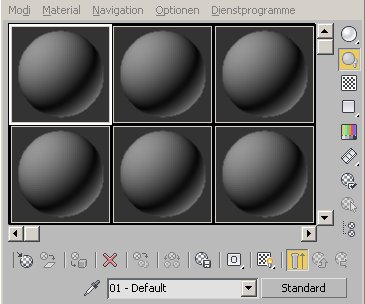
Material-Editor-Hilfsmittel unter und rechts von den Musterfeldern
Menüleiste des Material-Editors
Anzeige der Reflexions- und Lichtdurchlässigkeitsdaten
 "Erweiterte Beleuchtung" aktivieren.
"Erweiterte Beleuchtung" aktivieren. Schaltflächen unter den Beispielfeldern (der "Werkzeugkasten"):
![]() Map/Material auf Vorgaben zurücksetzen
Map/Material auf Vorgaben zurücksetzen
![]() Schattiertes Material/Realistisches Material im Ansichtsfenster zeigen
Schattiertes Material/Realistisches Material im Ansichtsfenster zeigen
![]() Weiter zu Objekt auf gleicher Ebene
Weiter zu Objekt auf gleicher Ebene
Schaltflächen rechts neben den Beispielfeldern:
![]() Vorschau erstellen, Vorschau abspielen, Vorschau speichern
Vorschau erstellen, Vorschau abspielen, Vorschau speichern
Steuerelemente unter dem Werkzeugkasten:
![]() Material aus Objekt auswählen (Pipette)
Material aus Objekt auswählen (Pipette)
Feld Name (Materialien und Maps)
Schaltfläche Typ (Materialien und Maps)
Vorgehensweisen
So verwenden Sie das Dialogfeld "Material-Editor-Optionen":
- Klicken Sie rechts neben den Musterfeldern auf
 Material-Editor-Optionen.
Material-Editor-Optionen. - Stellen Sie die gewünschten Optionen ein, und klicken Sie auf "OK".
So ändern Sie die Vorschauform:
- Aktivieren Sie das Musterfeld des Materials, das Sie in der Vorschau betrachten möchten.
- Wählen Sie im Flyout Beispieltyp den Geometrietyp, der angezeigt werden soll.
Das neue Geometrieobjekt wird mit dem darauf angewendeten Material im Musterfeld angezeigt.
Das Flyout enthält drei Optionen: Kugel (Vorgabeeinstellung), Zylinder oder Quader. Die zusätzliche Option Benutzerdefiniertes Objekt steht zur Verfügung, wenn Sie ein benutzerdefiniertes Objekt festlegen, wie unter Erstellen eines benutzerdefinierten Musterobjekts beschrieben.